手持机操作流程图
5000手持机操作说明书
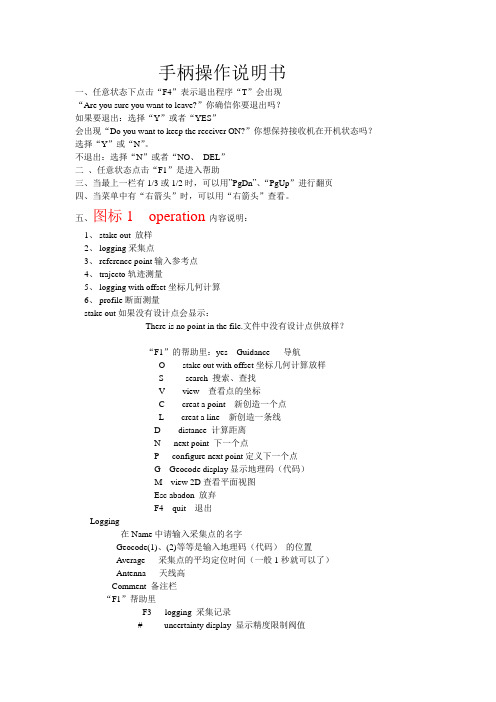
手柄操作说明书一、任意状态下点击“F4”表示退出程序“T”会出现“Are you sure you want to leave?”你确信你要退出吗?如果要退出:选择“Y”或者“YES”会出现“Do you want to keep the receiver ON?”你想保持接收机在开机状态吗?选择“Y”或“N”。
不退出:选择“N”或者“NO、DEL”二、任意状态点击“F1”是进入帮助三、当最上一栏有1/3或1/2时,可以用”PgDn”、“PgUp”进行翻页四、当菜单中有“右箭头”时,可以用“右箭头”查看。
五、图标1 operation内容说明:1、stake out 放样2、logging采集点3、reference point输入参考点4、trajecto轨迹测量5、logging with offset坐标几何计算6、profile断面测量stake out如果没有设计点会显示:There is no point in the file.文件中没有设计点供放样?“F1”的帮助里:yes Guidance 导航O stake out with offset坐标几何计算放样S search 搜索、查找V view 查看点的坐标C creat a point 新创造一个点L creat a line 新创造一条线D distance 计算距离N next point 下一个点P configure next point定义下一个点G Geocode display显示地理码(代码)M view 2D查看平面视图Esc abadon 放弃F4 quit 退出Logging在Name中请输入采集点的名字Geocode(1)、(2)等等是输入地理码(代码)的位置Average 采集点的平均定位时间(一般1秒就可以了)Antenna 天线高Comment 备注栏“F1”帮助里F3 logging 采集记录# uncertainty display 显示精度限制阀值Esc Abandon 放弃F4 quit退出Refrence pointF1帮助中yes Guidance 导航O stake out with offset坐标几何计算放样S search 搜索、查找V view 查看点的坐标C creat a point 新创造一个点L creat a line 新创造一条线D distance 计算距离N next point 下一个点P configure next point定义下一个点G Geocode display显示地理码(代码)M view 2D查看平面视图Esc abadon 放弃F4 quit 退出Trajecto Time 按时间采集轨迹Distance 按距离采集轨迹如选择Time在Name中请输入采集点的名字Geocode(1)、(2)等等是输入地理码(代码)的位置Time 时间Antenna 天线高Comment 备注栏F 1帮助里:F3 start 开始轨迹测量# uncertainty display 显示精度限制阀值Esc Abandon 放弃F4 quit退出如选择Distance在Name中请输入采集点的名字Geocode(1)、(2)等等是输入地理码(代码)的位置Distance 距离Antenna 天线高Comment 备注栏F 1帮助里:F3 start 开始轨迹测量# uncertainty display 显示精度限制阀值Esc Abandon 放弃F4 quit退出Logging with offsetLinear 直线延长法Lateral 前方交会法Intersection 两直线相交法F1帮助里Yes Accept 接受V view 查看Del Delete 删除Clr Delete All 删除所有Esc Abandon 放弃F4 quit退出Profile 断面测量Yes Guidance 导航I Insert a point 插入一点F Insert points 插入多个点Del Delete a point 删除点Clr Delete all point删除所有点S search 搜索查找V view 查看点坐标N next point下一个点P configure next point定义下一个点G Geocode display 显示地理码M View 2D查看平面视图Esc Abandon放弃F4 quit退出图标 2 UHF receiver1、configure2、positionconfigurel里:Number 1 站号(要求参考站和流动站一致)Frequency 414.55MHz 频率(要求参考站和流动站一致)Baud rate 4800波特率Station battery 12.0V 参考站电压Level 30dB电台信号强度(0----74)Age 1S 电台数据更新率(0、1、2基本正常,逐渐增大说明电台信号丢失)Position里:Number 1 站号Easting: 500000m 东坐标Northing: 3456000m 北坐标Altitude: 3m 大地高Distance: 1798m 距离参考站距离图标 3 Files1、choose a job 选择工作项目(包含坐标转换参数及参考点refrence point和设计点target及结果点result坐标)2、choose a file 选择一个工作文件3、result point结果点4、memory查看内存5、raw data原始数据采集6、notes记事本choose a job中的帮助yes select 选择箭头所指的工作项目V view 查看C creat a job创造一个新的工作项目Esc Abandon放弃F4 quit 退出choose a file中的帮助yes select 选择箭头所指的工作文件V view 查看C creat a new file创造一个新的工作文件Esc Abandon放弃F4 quit 退出Result point 查看采集的结果点和轨迹帮助类似reference point 和target point的帮助memory 查看容量PCMICIA PC卡的容量情况Total memory 8Mb 共计Free memory 99% 7785Kb 剩余容量PALM TOP 手柄的容量情况Total memory 1912Kb 共计Free memory 44% 848Kb 剩余容量F1 帮助F List of files 文件列表Esc Abandon 放弃F 4 quit 退出RAW data 静态原始记录Status stopped 状态:停止stopped、记录recording File 11210846 文件名Period 10S 采样间隔10 S一次Antenna 3m 天线高帮助里:R Start recording 开始记录S stop recording 停止记录Esc Abandon 放弃F4 quit 退出Notes 记事本帮助里:yes Edit a note 编辑记事本C Create a note新建记事本Del Delete a note删除记事本Clr Delete all notes删除所有记事本T Transfer notes传送记事本Esc Abandon放弃F4 quit 退出图标4 SV1、oprating mode 工作模式2、position 流动站位置3、satellites 卫星状况4、sv deselection 删除卫星oprating mode 工作模式:operating mode OTF /STATIC/ZFIXED/POINT/EDGPS/GPS OTF:(on the fly)在移动中初始化(解算整周模糊度)STATIC:静态初始化(保持GPS天线不动)ZFIXED:固定Z的初始化POINT:按给定的已知点初始化EDGPS:增强型DGPSGPS:单点定位Initialization time 03:04 初始化时间Number of solution 3 解算出模糊度的个数Age of the last 00:30最后一个解出来后距现在的时间PDOP 1.8 空间精度因子Easting 500000m东坐标Northing 3456000m北坐标Altitude 4m大地高Antenna 3 m天线高帮助中F Get a point from file 从文件中得到点C Get current point 取当前点Yes Accept 重新初始化Esc Abandon 放弃F4 quit退出PositionNumber of sv’s 8 卫星数Mode LRK 状态Geodesy shcj/shcj 地理坐标系统Easting 500000m 东坐标Northing 3456000m 北坐标Altitude 3m 大地高Antenna 3m 天线高Uncertainty 容许范围Horizontal 平面精度V ertical 高程精度Max Horizontal 最大容许平面精度Max Vertical 最大容许高程精度Satellites卫星状况Sv El Azi1 34 3553 66 454 33 156卫星号高度角方位角信噪比SV Deselection 删除卫星帮助:Del select/unselect Sv 选择或不选择卫星Yes Accept selection 接受选择Esc Abandon 放弃F4 quit退出图标5 Geodesy 坐标系统1、Datum 7参数2、Projection 投影参数3、Change to WGS84 切换到WGS84大地坐标4、Local grid平面转换参数5、Height correction高程改正Datum:Name : shcj 7参数文件名A 6378245.000M 椭球长半轴1/F 298.3000000000 扁率的倒数S 0.99999814 比例因子Dx -170.076 X方向平移Dy -154.924 Y方向平移Dz -97.308 Z方向平移A x 1.666408”饶X轴旋转角度Ay 0.072624 饶Y轴旋转角度Az -8.648183 饶Z轴旋转角度ProjectionUtm shcj 投影名字Lori 0’00’00.0000’N 中央纬度Gori 121’28’01.7702’E 中央经度Eori 0.000m 东方向加常数Nori -3457140.000m 北方向加常数Ko 1.00000000000 投影比例Change to WGS84会出现:”The current geodesy will be lostThe current job will be lostAre you sure?”当前的坐标参数和工作文件会失去,切换到WGS84大地经纬度,你确定吗?Local grid平面转换参数Datum shcj 7参数名Projection shcj 投影名Grid YES 使用平面转换NO 不使用Height correction高程改Ellipsoid shcj 椭球名STANAG NOGeoid no 不使用高程模型YES 使用高程改正模型Correction yes 使用高程改正Antenna 3m 天线高图标6 tools 工具1、Area 面积计算2、Time 时间3、Geocode 地理码4、Configuration参数5、Unit单位6、Release版本Area里:F1帮助:Yes Compute计算I Insert a point插入点F Insert points插入多个点Del Delete a point删除点Clr Delete all points删除所有点S Search搜索V View查看N Next point下一个点P Configure next point配置下一个点G Geocode display显示地理码M View 2D查看平面视图Esc Abandon放弃F4 Quit退出Time里:Offset时区中国是东八区+08:00Local time当地时间Date日期UTC time格林尼治时间F1 帮助里:O Set offset设置时区T Set time设置时间D Set date设置日期Esc Abandon放弃F4 Quit退出Geocode里:F1帮助中:A Add a new geocode增加新的地理码M Modify a geocode编辑地理码Del Delete a geocote删除地理码Esc Abandon放弃F4 Quit退出Configuration里:UncertaintiesHorizontal 0.25m 平面经度范围Vertical 0.35m 高程精度范围Display Horizontal:显示精度平面Acceptance circle 0.50m 接受圈Battery alarm 11.5V电池警告电压Unit里:Length Meters: 长度单位米Angle Degrees: 角度单位度Release里:25/10/99 TOV20204TD00 RUHFV10300 RUHF表示接收电台模块10300是版本号EUHF表示参考站的电台发射模块CM08 CMPYV0020513 CM表示GPS接收模块,后边是版本号CM08 CMBLV0010109UC01 UCBNV30304 UC表示主板模块,后边是版本号UC01 UCBLV100000UC01 UCBSV200000。
北斗手持机的使用方法

北斗手持机的使用方法北斗手持机是一种便携式的导航设备,能够帮助用户定位、导航和通信。
它的使用方法相对简单,下面将详细介绍北斗手持机的使用方法。
一、开机与关机使用北斗手持机前,首先需要将其开机。
操作步骤如下:1. 长按电源键,待屏幕亮起后,松开电源键。
2. 在开机界面上输入个人密码(若设置了密码)。
3. 等待系统启动完成,即可进入操作界面。
关机时,按住电源键不放,弹出关机选项后选择关机即可。
二、定位与导航北斗手持机主要功能之一就是定位和导航。
它可以通过北斗卫星系统进行定位和导航,帮助用户准确找到目的地。
具体操作如下:1. 在主界面上选择“定位”或“导航”功能。
2. 如果是定位功能,手持机会自动搜索卫星信号并显示当前位置的经纬度等信息。
3. 如果是导航功能,用户需要输入目的地的经纬度或地名等信息,手持机会自动规划最佳路线并提供导航指引。
三、通信功能除了定位和导航功能外,北斗手持机还具备通信功能,可以进行短信发送和接收。
具体操作如下:1. 在主界面上选择“短信”功能。
2. 输入短信内容和接收方手机号码。
3. 点击发送按钮,即可将短信发送给对方。
四、设置功能北斗手持机还提供了一些个性化的设置功能,用户可以根据自己的需求进行相应设置。
具体操作如下:1. 在主界面上选择“设置”功能。
2. 进入设置界面后,可以设置密码、时间、语言、音量等选项。
3. 根据个人需求进行相应设置,并保存设置。
五、其他功能除了上述主要功能外,北斗手持机还具备一些其他功能,如天气查询、电子书阅读、记事本等。
具体操作如下:1. 在主界面上选择相应功能。
2. 根据功能需求进行相应操作。
六、使用注意事项在使用北斗手持机时,需要注意以下事项:1. 保持手持机电量充足,以免影响正常使用。
2. 避免将手持机暴露在高温、潮湿或有强磁场的环境中,以免影响正常功能。
3. 仔细阅读使用说明书,了解手持机的功能和使用方法。
4. 定期更新手持机的软件版本,以获得更好的使用体验和功能支持。
天宝手持机操作手册
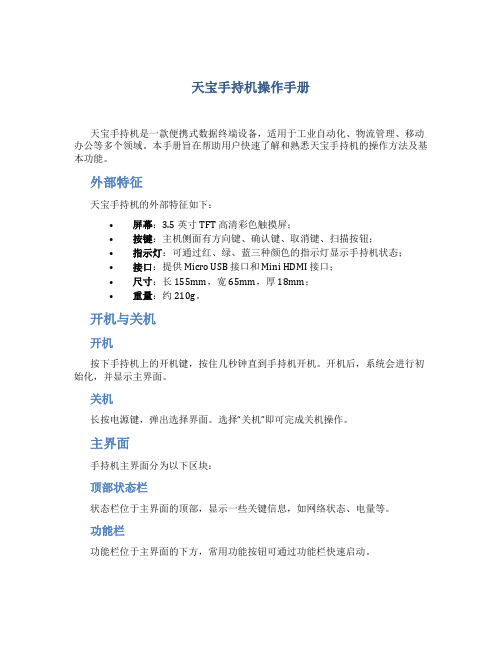
天宝手持机操作手册天宝手持机是一款便携式数据终端设备,适用于工业自动化、物流管理、移动办公等多个领域。
本手册旨在帮助用户快速了解和熟悉天宝手持机的操作方法及基本功能。
外部特征天宝手持机的外部特征如下:•屏幕:3.5 英寸 TFT 高清彩色触摸屏;•按键:主机侧面有方向键、确认键、取消键、扫描按钮;•指示灯:可通过红、绿、蓝三种颜色的指示灯显示手持机状态;•接口:提供 Micro USB 接口和 Mini HDMI 接口;•尺寸:长 155mm,宽 65mm,厚 18mm;•重量:约 210g。
开机与关机开机按下手持机上的开机键,按住几秒钟直到手持机开机。
开机后,系统会进行初始化,并显示主界面。
关机长按电源键,弹出选择界面。
选择“关机”即可完成关机操作。
主界面手持机主界面分为以下区块:顶部状态栏状态栏位于主界面的顶部,显示一些关键信息,如网络状态、电量等。
功能栏功能栏位于主界面的下方,常用功能按钮可通过功能栏快速启动。
应用区应用区为主界面的中央部分,用户可以在此处启动安装的应用程序。
连接无线网络天宝手持机支持 Wi-Fi 网络连接,用户可根据以下步骤进行无线网络连接:1.打开主界面,点击功能栏上的 Wi-Fi 图标;2.扫描可用的 Wi-Fi 网络;3.选择要连接的 Wi-Fi 网络,并输入密码(如果需要);4.成功连接后,状态栏会显示已连接的 Wi-Fi 网络信息。
安装应用程序用户可以通过应用市场或 APK 安装程序安装应用程序,安装过程和手机类似,此处不再赘述。
手写输入天宝手持机支持手写输入,用户可以在任何需要输入文字的地方进行手写输入,手写输入具体操作方法如下:1.打开任何需要输入文字的软件;2.点击输入框;3.手持笔,写下要输入的文字,支持中、英、数字等多种字母和符号的手写输入。
扫描二维码天宝手持机内置扫描仪,可以扫描二维码、条形码等信息,具体操作方法如下:1.打开主界面,点击功能栏上的扫描图标;2.扫描条码或二维码,系统自动识别内容;3.识别成功后,根据识别结果执行对应操作。
软杰手持收费机操作说明书

附件二:智能手持机操作说明2016年3月24日目录一、硬件 (2)二、操作说明 (3)2.1 启动 (3)2.2 WIFI连接 (3)2.3登录 (5)2.4 车辆进场 (7)2.5车辆出场 (10)2.6 系统属性设置 (14)一、硬件手持机外观如下:二、操作说明2.1 启动点击手持机上如下图所示按键,即可启动手持机;开机后将会出现如下界面2.2 WIFI连接手持机启动后,双击桌面底端如下图标:出现如下界面:点击“无线信息”,选择我们要连接的WIFI名称点击“连接”,出现如下界面,在“网络秘钥”一栏中输入WIFI密码,点击“OK”。
2.3登录双击桌面上“PDA的快捷方式”,出现如下界面:控件加载完成后,出现如下界面,输入用户名、密码点击登录。
成功登陆后,出现如下界面2.4 车辆进场在上图界面中点击“进场F1”或者按F1键,出现如下“停车入场方式”界面。
(1)如果车辆为无牌车,则单击“无牌车”选项,系统会出现“入场详细信息”界面,其中会显示车辆进场时间,点击“确认F1”或者按“F1”键进行确认之后,系统会自动打印进场小票。
(2)如果进场不是无牌车,则单击“车牌F2”或者按“F2”键,进入如下界面:点击识别,将手持机的摄像头对准车牌,识别到车牌后,将出现如下界面:如果车牌与实际进场车牌不一致,点击取消,重新进行识别。
识别正确后,点击“确认F1”,出现如下界面:再次点击确认,手持机将自动打印车辆进场信息,如下图:2.5车辆出场在登陆后的主界面,点击“出场F2”或者按“F2”键,进入“停车出场方式界面”,如下:出场方式有三种,扫码、车牌,还有无牌车出场。
(1)扫码点击“扫码F1”或者按F1键,将出现如下界面:按住“Scan”,将红色光线对准车辆进场时系统生成的条形码,识别成功后,自动进入如下“停车结算信息”界面,点击“确认F1”进行收费确认,系统会自动打印收费小票。
(2)车牌在“停车出场方式”界面,点击“车牌”,出现如下界面。
LS-SCJ-RF-NK REV4.0手持机使用说明
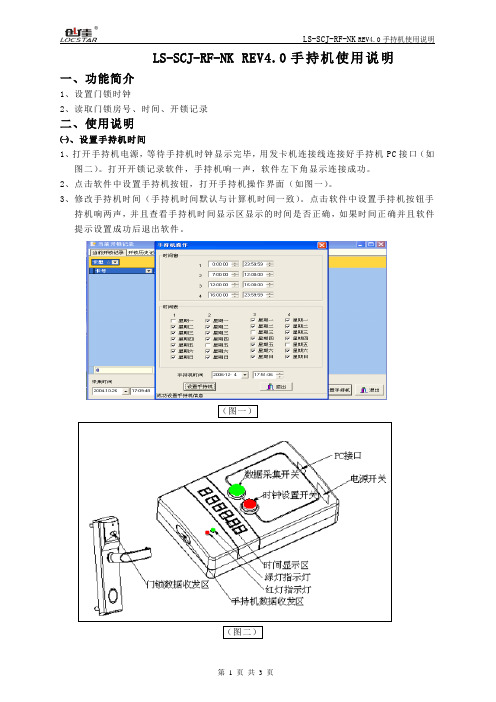
LS-SCJ-RF-NK REV4.0手持机使用说明一、功能简介1、设置门锁时钟2、读取门锁房号、时间、开锁记录二、使用说明㈠、设置手持机时间1、打开手持机电源,等待手持机时钟显示完毕,用发卡机连接线连接好手持机PC接口(如图二)。
打开开锁记录软件,手持机响一声,软件左下角显示连接成功。
2、点击软件中设置手持机按钮,打开手持机操作界面(如图一)。
3、修改手持机时间(手持机时间默认与计算机时间一致)。
点击软件中设置手持机按钮手持机响两声,并且查看手持机时间显示区显示的时间是否正确,如果时间正确并且软件提示设置成功后退出软件。
㈡、设置门锁时间1、 打开门锁软件,选择菜单卡片处理-发行数据引导卡,进入发行引导卡界面,选择发行时钟引导卡(RF-NK 综合版本V8.0软件,如图(三))或兼容手持机引导卡(8.0以前的RF-NK 软件, 如图(四))。
图(三)图(四)2、碰时钟引导卡或兼容手持机引导卡(8.0以前的RF-NK 软件),门锁绿灯长亮,进入手持机操作状态。
3、打开手持机电源,等待手持机时钟显示完毕,按一次手持机上的红色时钟设置开关,手持机进入时钟设置状态,红绿灯同4、将手持机的数据接收发区对准门锁的数据收发区,距离3CM 左右。
待门锁绿灯熄灭,蜂鸣器响一声表示门锁时间设置成功。
可连续设置多个门锁。
5、再按一次手持机上的红色时钟设置开关,蜂鸣器响一声手持机退出时钟设置状态。
㈢、读取门锁房号、时间、开锁记录1、打开门锁软件,选择菜单卡片处理-发行数据引导卡,进入发行引导卡界面,选择发行数据引导卡(RF-NK 综合版本V8.0软件,如图(三))或不兼容手持机引导卡(8.0以前的RF-NK 软件,如图(四))。
2、将手持机电源打开等待手持机时钟显示完毕。
按一次手持机上的绿色记录采集开关,手持机红灯长亮长响一声,进入数据接收状态。
3、碰数据引导卡或不兼容手持机引导卡(8.0以前的RF-NK 软件),门锁绿灯闪一次,3秒后开始发送记录,三秒内用手持机的数据接收发区对准门锁的数据收发区,距离5-10CM 左右接受门锁信息。
手持机的使用方法
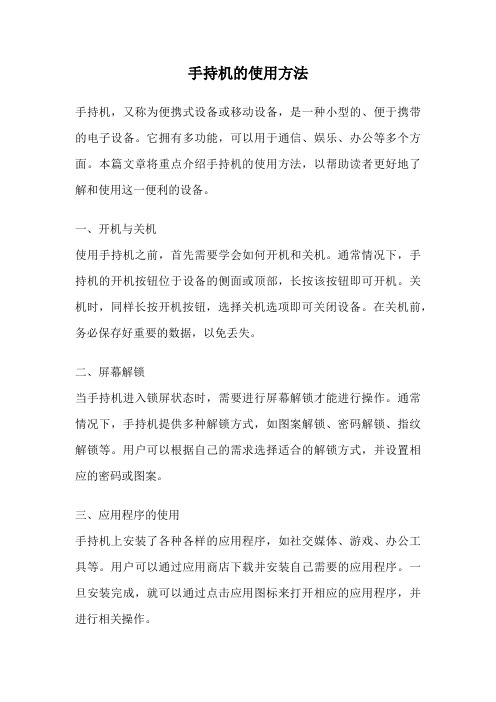
手持机的使用方法手持机,又称为便携式设备或移动设备,是一种小型的、便于携带的电子设备。
它拥有多功能,可以用于通信、娱乐、办公等多个方面。
本篇文章将重点介绍手持机的使用方法,以帮助读者更好地了解和使用这一便利的设备。
一、开机与关机使用手持机之前,首先需要学会如何开机和关机。
通常情况下,手持机的开机按钮位于设备的侧面或顶部,长按该按钮即可开机。
关机时,同样长按开机按钮,选择关机选项即可关闭设备。
在关机前,务必保存好重要的数据,以免丢失。
二、屏幕解锁当手持机进入锁屏状态时,需要进行屏幕解锁才能进行操作。
通常情况下,手持机提供多种解锁方式,如图案解锁、密码解锁、指纹解锁等。
用户可以根据自己的需求选择适合的解锁方式,并设置相应的密码或图案。
三、应用程序的使用手持机上安装了各种各样的应用程序,如社交媒体、游戏、办公工具等。
用户可以通过应用商店下载并安装自己需要的应用程序。
一旦安装完成,就可以通过点击应用图标来打开相应的应用程序,并进行相关操作。
四、拨打电话手持机最基本的功能之一就是拨打电话。
在手持机界面上,可以找到电话应用图标,点击图标进入拨号界面。
在拨号界面中,用户可以手动输入电话号码,也可以在联系人中选择需要拨打的电话号码。
拨号完成后,点击拨打按钮即可进行通话。
五、发送短信除了拨打电话,手持机还可以发送短信。
在手持机界面上,找到短信应用图标,点击图标进入短信界面。
在短信界面中,用户可以选择已有的联系人,也可以手动输入电话号码。
输入完短信内容后,点击发送按钮即可将短信发送出去。
六、上网浏览手持机可以通过Wi-Fi或蜂窝网络上网浏览。
在手持机界面上,找到浏览器应用图标,点击图标进入浏览器界面。
在浏览器界面中,用户可以输入网址或关键词进行搜索,也可以点击书签或历史记录来查看已访问过的网页。
通过手持机上网浏览,用户可以随时获取各种信息。
七、拍照与录像手持机通常配备了相机功能,用户可以使用手持机拍照或录像。
在手持机界面上,找到相机应用图标,点击图标进入相机界面。
南方测绘手持GPSS750G2培训手册PPT课件
10
1.7.1 电源设置
❖ 新机默认电源设置为省 电模式,一分钟后会自 动关机。用户可根据需 要对电源和背景进行设 置: 开始 设置 电源 (见右图)
1.7.2 电源设置
❖ 进入电源选项后,点击 上方“高级”,可根据 需要来设置设备自动关 闭时间的长短。 右图,如果单击方格, 去掉“×”,表示不用 自动关闭功能,这样仪 器便不会自动关机。
以校正参看参数如下:
点击保存
求取参数完毕
2.3 数据采集
一级菜单——状态
平面
(实时查看点位坐标信息)
按:ENT键两下瞬间采 集数据
确定后编辑采集点的元素 类型(点,线,面),以 及点号、天线高。
点击导航菜单
2.3 放样
点击导航—目标
1.5.2 与电脑的连接
如右图,安装好的同步 软件,当手持机连接电 脑后会自动运行。点击 “浏览”,即可进入数 据管理界面,可进行数 据下载、软件安装删除 等操作。
1.6 重启S750 G2主机
❖ 热启主机:请使用系统 内部软件功能。
❖ 冷启主机:用触笔,轻触 “复位关机键”,成功 关机后,再开机即可。
点增加 增加放样点
写在最后
成功的基础在于好的学习习惯
The foundation of success lies in good habits
32
谢谢聆听
·学习就是为了达到一定目的而努力去干, 是为一个目标去 战胜各种困难的过程,这个过程会充满压力、痛苦和挫折
Learning Is To Achieve A Certain Goal And Work Hard, Is A Process To Overcome Various Difficulties For A Goal
货车列检作业手持机系统
下载界面
4
下载界面:可下载手持机常用故障库
、全部作业数据、新增作业数据:
【C】: 更新手持机常用故障库,初 次使用手持机必须先下载一次,hmis 维护添加了新常用故障后,这里也需 要重新下载更新 【①】: 重新下载所有作业数据,包 括作业车辆、5t故障、到过期车、录 入过小件修等 【OK】: 下载新增作业数据 【R】: 退出系统到待机界面 【向左、向右键】:无功能 【向上、向下键】: 无功能 【中间键】:无功能
详细信息界面
6
详细作业信息界面也有两种类型,由作业车次信
息界面进入,显示了该作业车列下检车员检查的
车辆,显示内容包括:车号、机后位数、是否有
5故障、是否为到过期车、是否有录入小件修。
各按键对应操作如下: 【C】: 打开当前选择车辆的5T信息界面 【①】: 打开当前选择车辆的到过期车信息界 面 【OK】: 如果有录入过小件修,则进入当前选 择车辆的小件修查询界面,否则直接进入小件修 故障选择录入界面 【R】: 退出当前窗口回到车次界面 【向左、向右键】: 翻页显示上10辆车或下10 辆车 【向上、向下键】: 切换当前查看车辆 【中间键】:无操作 备注:当前选择车辆背景色不同于其他车辆
11
程序更新界面
12
该界面为更新程序的主界面。
各按键对应操作如下: 【向左、向右键】:切换上一页、 下一页更新版本 【向上、向下键】:上下移动选择 更新版本 【中间键】:无操作 【C】:检测当前网络状况是否可 以下载更新 【①】:压缩本地数据库(不建议个 人使用,仅用于某些特定情况下的 本地数据整理) 【OK】:下载当前选择更新版本( 自动下载、解压、替换本地手持机 程序) 【R】: 退出更新程序
列检作业手持机系统操作手册
H511型手持机客户使用说明书
H511型手持机客户使用说明书一、产品配置:H511型手持式消费机是一款可移动的IC卡消费终端,可实现手持移动收费,主要应用于食堂售饭系统、美食城消费系统等IC卡收费系统中,可与售饭、水控、考勤、门禁、洗衣、饮水等实现一卡通。
H511型手持式消费系统由H511型手持式消费机、USB数据线、DC5V/1A适配电源、IC 读卡器、兴邦一卡通综合管理系统、IC卡片若干组成。
手持式IC卡消费机二、技术参数1.电源适配器:DC5V/1A;2.通讯方式:USB通信;3.工作环境:温度:0℃~70℃;湿度:10%~90%;4.读卡类型:IC系列为MIFARE ONE卡;5.读卡频率:IC系列为13.56MHZ;6.存储容量: 29999条消费明细记录;7.挂式卡存储数量:3万条;三、功能特点:1. 具有0到9共十个账户,0账户为超级管理员账户,具有手持机设置的所有功能,并能够对其它账户进行开启和关闭(重新开启一个帐户可以使该帐户的密码恢复默认设置)。
其它9个账户只具有修改该账户登陆密码,刷卡消费、上传消费明细、汇总该账户消费总额等部分只读功能.2. 通讯时,用0账户登陆可以使用软件中与手持机相关的所有通信命令以及上传消费明细;用其它账户登陆时只有上传消费明细的功能,使用软件中与手持机相关的通信命令时,手持机不应答;3. 操作员登陆后,按【确定】键可查看手持机的版本号和机器号,按【0】键进入消费模式,按【2】键可查看当前操作员的记录数和汇总数,按【功能键】进入功能设置;4. 分16种卡类型,每种卡类型都可以设置不同的优惠(管理费)比例,或是按金额收取管理费;5. 支持两个独立钱包消费:大钱包消费和补助钱包消费;可以设置是优先消费大钱包金额还是优先消费补助金额;6. 具有补助清零功能,可以在系统设置—系统参数中设置启用此功能。
发放补助时设置宏冲日期(即补助清零日期),当手持机日期为宏冲日期时,消费时补助自动清零;7. 具有日限额、次限额、时间段限次的功能。
铁路列检作业手持机系统使用手册
列检作业手持机操作说明一、登陆界面登陆界面一:输入识别码,识别码由数字1,2,3,4四个数字编写,对应键盘的C, ①,OK,R 四个按键,方便录入。
各按键对应操作如下:【C】:录入数字1【①】:录入数字2【OK】:录入数字3【R】:录入数字4【向右键】:切换登陆方式【向左键】:删除当前编辑内容的最后一个字符【向上、向下键】:切换各编辑框或按钮的焦点【回车键】:焦点在当前编辑框,则检查识别码,登陆。
焦点在按钮上,则触发按钮事件。
其中该界面:按钮“确定”:登陆系统按钮“清除”:清除内容,重新编辑按钮“退出”:退出系统登陆界面二:输入工号和密码登陆系统。
各按键对应操作如下:【C】:检查工号、密码,登陆系统【①】:清除密码,重新录入【OK】:清除密码,工号,重新录入【R】:退出系统【向右键】:切换登陆方式【向左键】:删除当前编辑内容的最后一个字符【向上、向下键】:切换各编辑框或按钮的焦点【回车键】:焦点在当前编辑框,则打开软件盘,操作软件盘可录入内容。
焦点在按钮上,则触发按钮事件。
其中该界面:按钮“确定”:登陆系统按钮“清除”:清除内容,重新编辑按钮“退出”:退出系统软键盘:在一些编辑框需要录入时,回车可以打开软键盘,打开软键盘时各按键对应操作如下:【C】:录入软键盘当前行的第一位内容,如“1”、“5”、“9”【①】:录入软键盘当前行的第二位内容,如“2”、“6”、“0”【OK】:录入软键盘当前行的第三位内容,如“3”、“7”、“.”【R】:录入软键盘当前行的第四位内容,如“4”、“8”、“<-”【向右键】:无操作【向左键】:删除当前编辑内容的最后一个字符【向上、向下键】:切换各软件盘当前行(彩色显示)【回车键】:关闭软键盘。
二、待机界面待机界面:显示列检员详细作业信息(日期、时间、注意事项、本班计划、班次、未读信息提示、未反馈信息提示等)各按键对应操作如下:【C】:打开作业信息界面【①】:打开未读作业信息界面【OK】:打开未反馈作业信息界面【R】:退出系统到登陆窗口【向左、向右键】:无操作【向上、向下键】:无操作【回车键】:执行当前焦点所在按钮的功能作业信息界面:显示今日作业的相关车次信息,对应待机界面的C, ①功能键,分别打开全部作业信息和未读作业信息两个界面,信息是否已读由作业信息前的信封标记表示,未打开为未读状态,打开为已读状态;信封旁的红色“!”表示该信息内含有未反馈作业内容(到过期车、5T等)。
